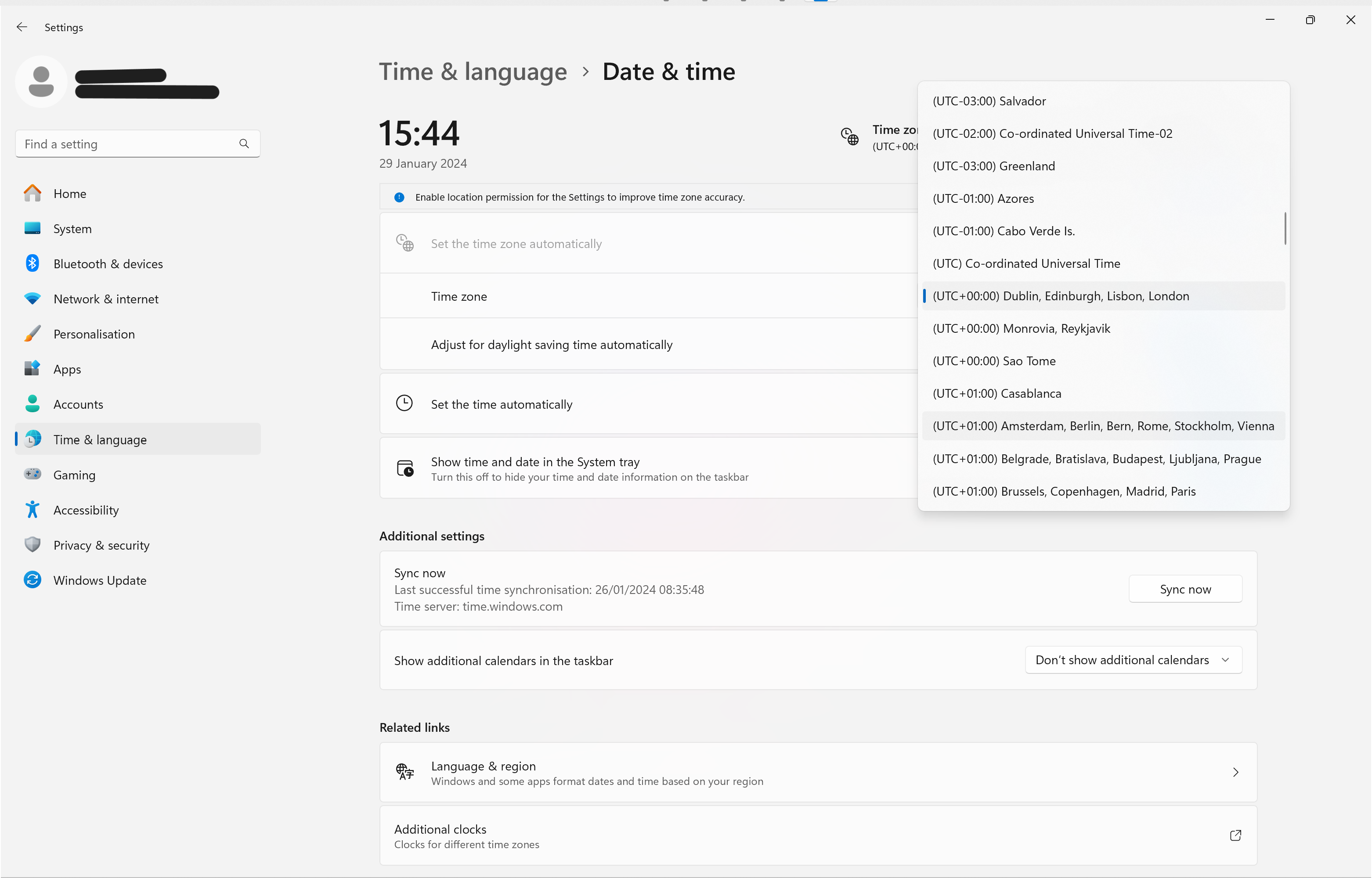Es gibt zahlreiche zeit- und sprachbezogene Einstellungen, die Sie in Windows 11 anpassen können, aber eine, die Sie möglicherweise häufiger verwenden, wenn Sie häufig unterwegs sind, ist Ihre Zeitzone. Hier erfahren Sie, wie Sie es ändern können.
Windows 11 umfasst viele Anpassungseinstellungen, von der Anpassung der Interaktion anderer Geräte mit Ihrem PC über die Personalisierung des Aussehens Ihres Geräts bis hin zur Änderung der Datenschutz- und Sicherheitseinstellungen.
Allerdings kann die Zeitzone einen großen Einfluss haben, da einige Anwendungen darauf angewiesen sind, dass sie richtig eingestellt ist. Es ist äußerst einfach, die Zeitzone zu ändern. Hier erfahren Sie, wie Sie Ihre Zeitzone in Windows 11 ändern.
Was du brauchen wirst:
- Ein Windows 11-Gerät
Die Kurzversion
- Klicken Sie auf Start und dann auf Einstellungen
- Wählen Sie Zeit und Sprache
- Klicken Sie auf Datum und Uhrzeit
- Wählen Sie eine Zeitzone aus
-
Schritt
1Klicken Sie auf Start und dann auf Einstellungen
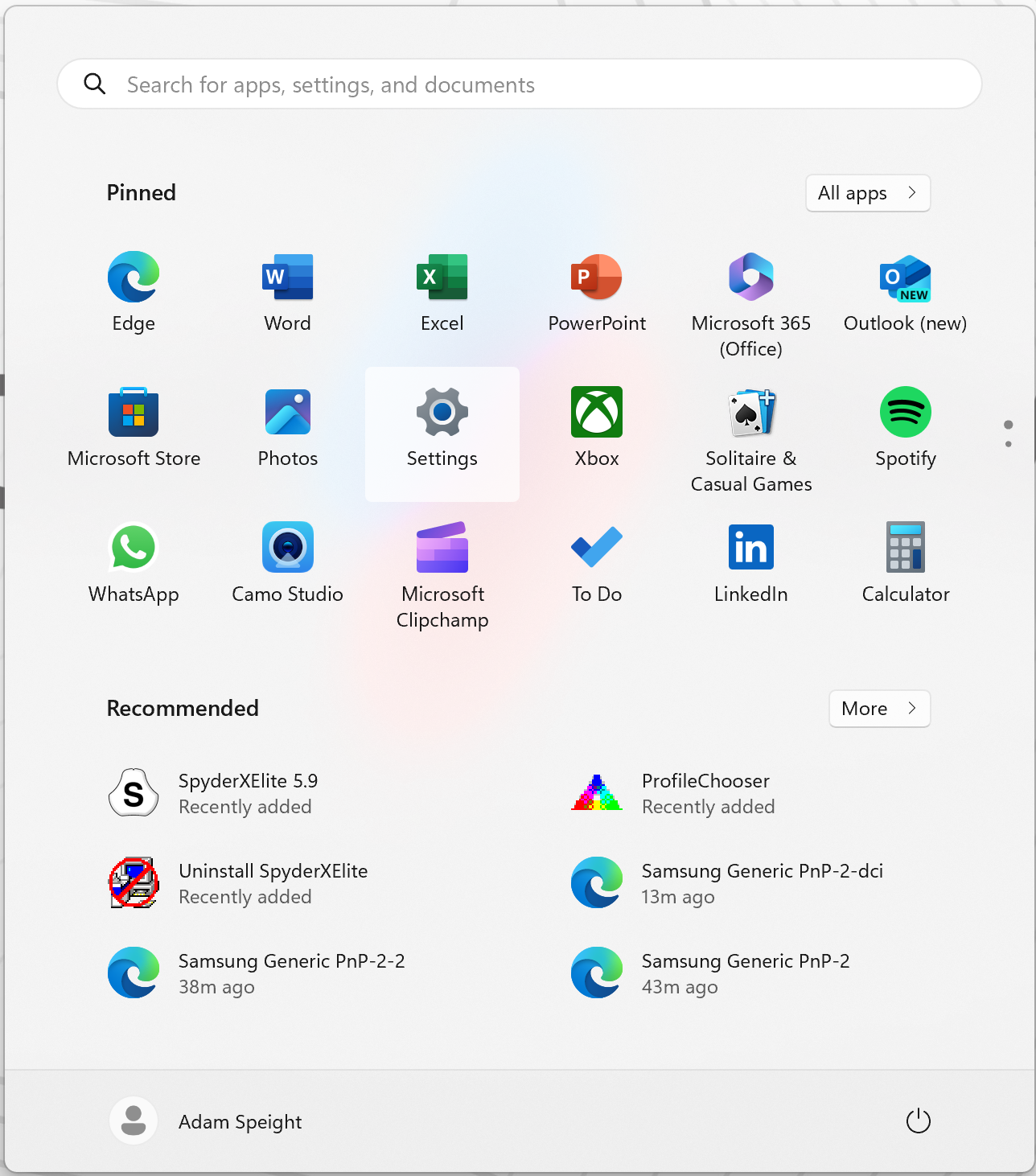
Öffnen Sie Start. Klicken Sie anschließend im angehefteten Menü auf „Einstellungen“ oder suchen Sie nach „Einstellungen“.
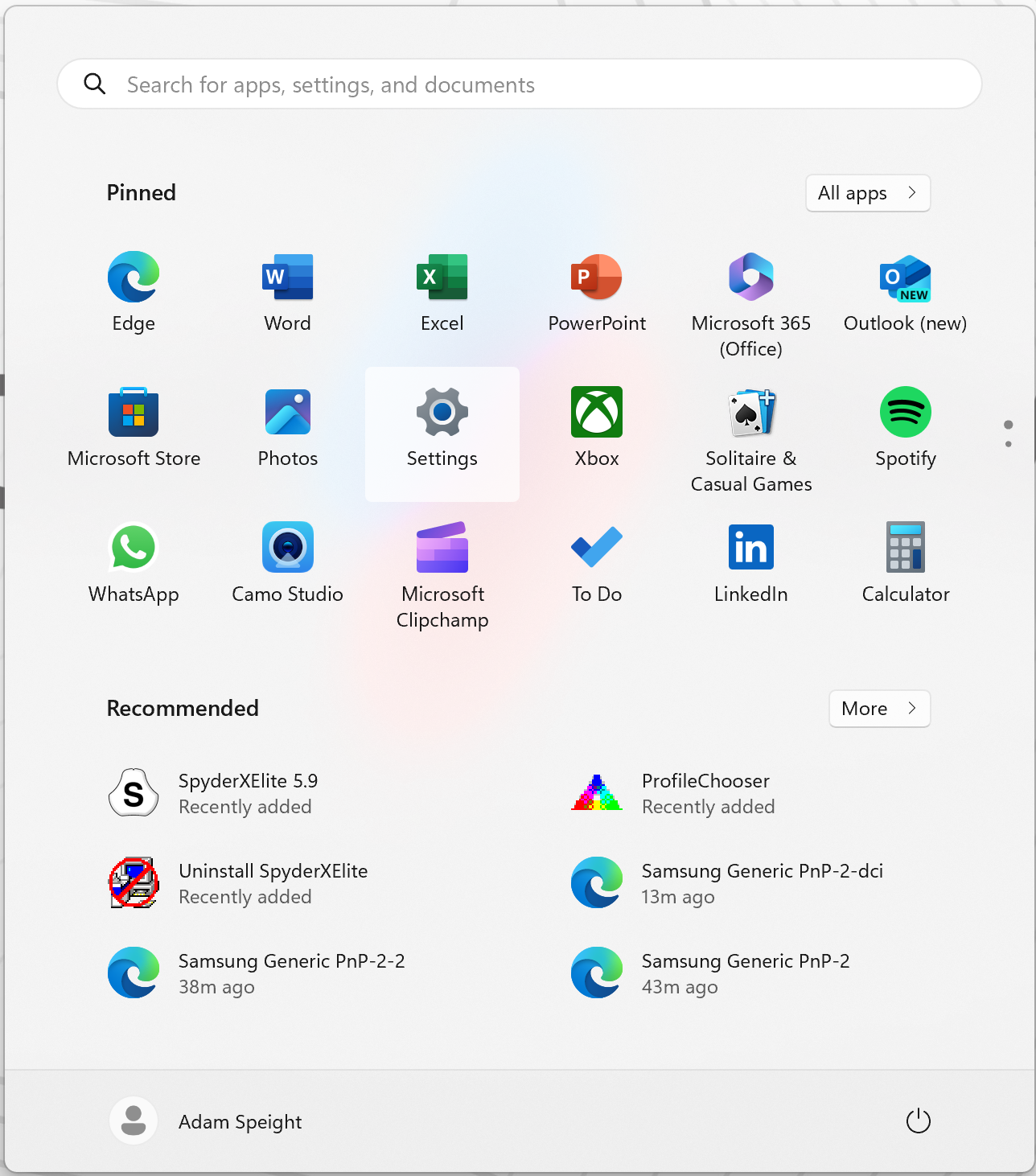
-
Schritt
2Wählen Sie Zeit und Sprache
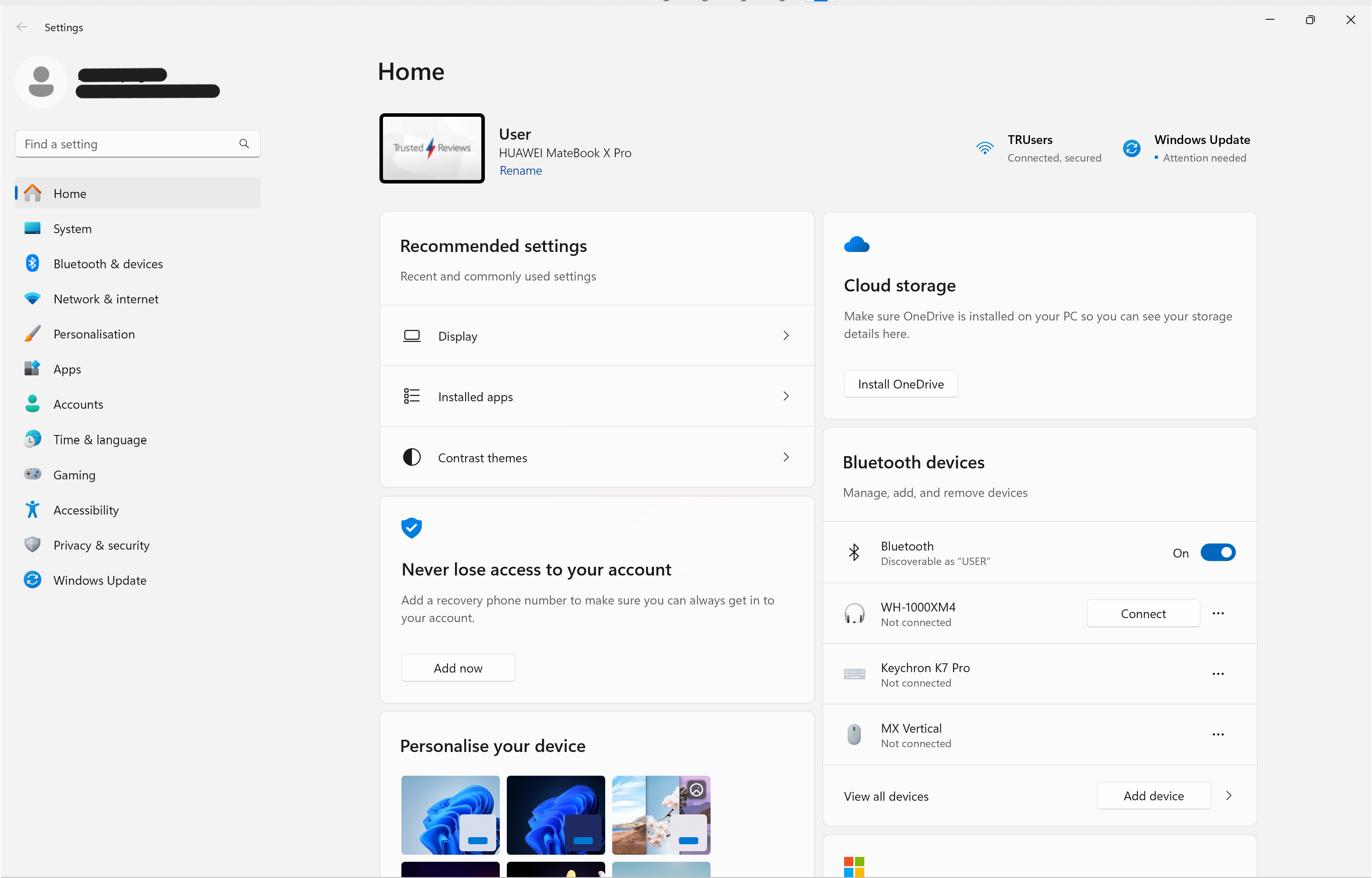
Wählen Sie im Menü auf der linken Seite Zeit und Sprache aus.
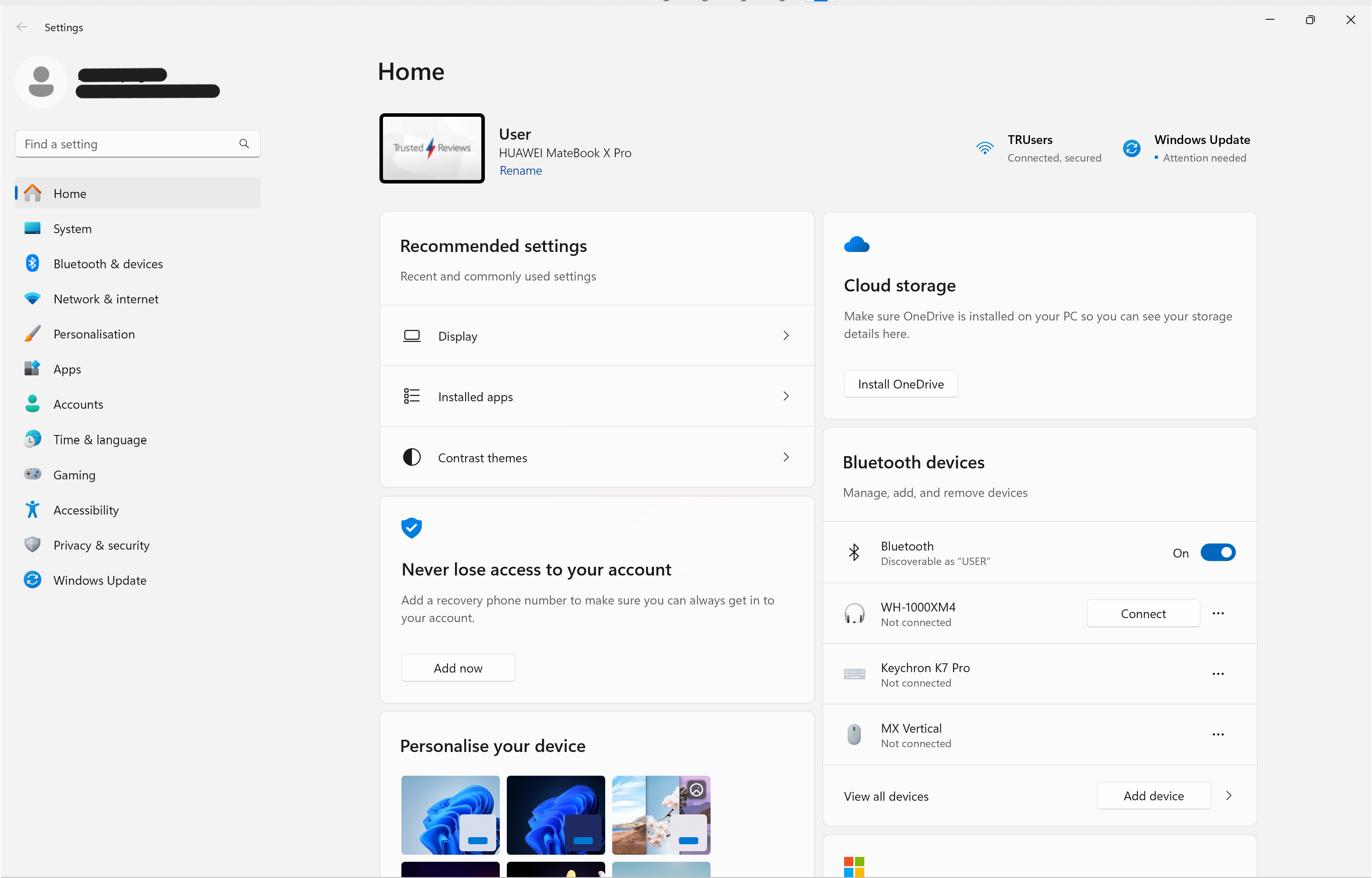
-
Schritt
3Klicken Sie auf Datum und Uhrzeit
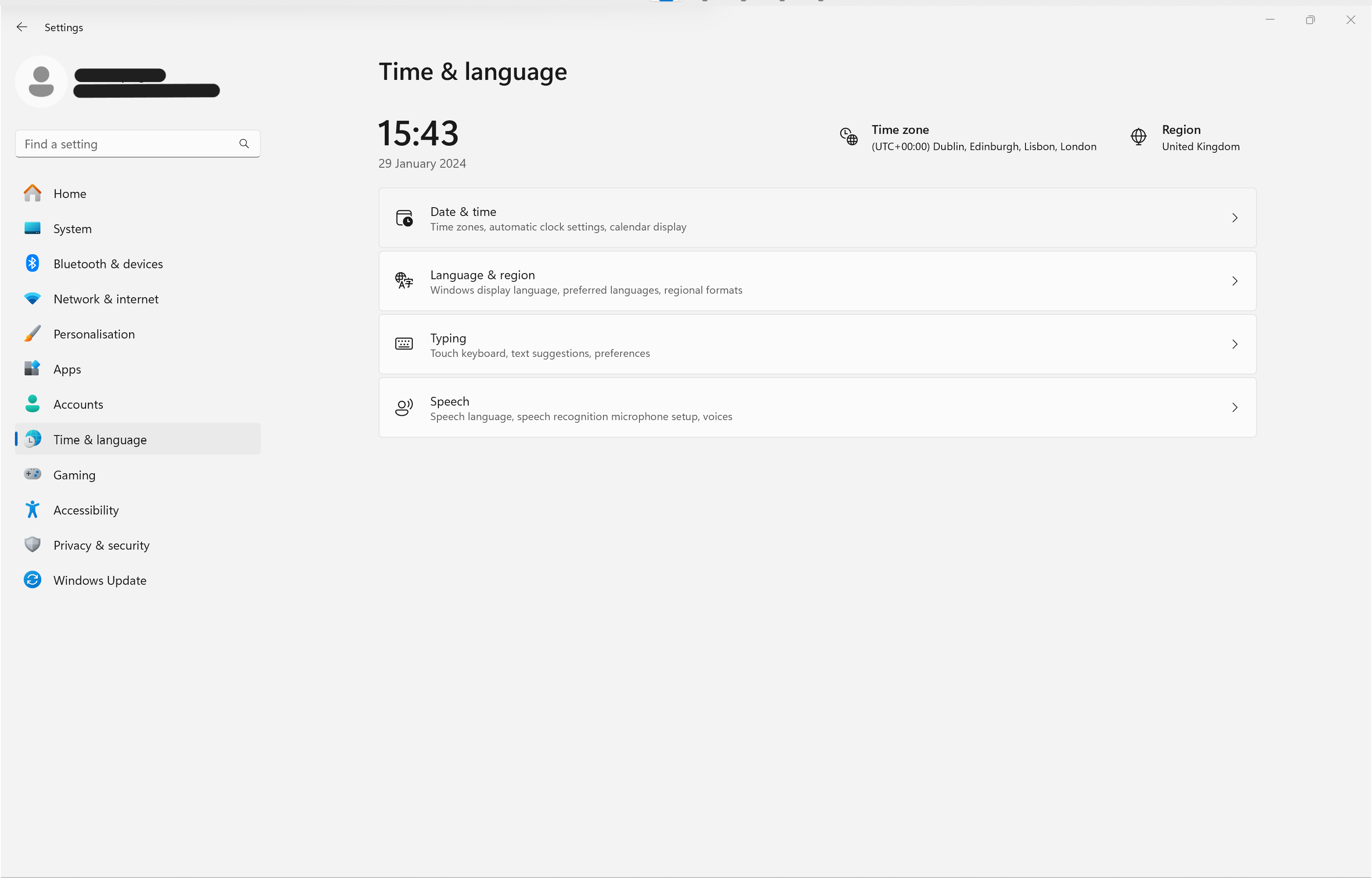
Klicken Sie im Menü in der Mitte der Seite auf Datum und Uhrzeit.
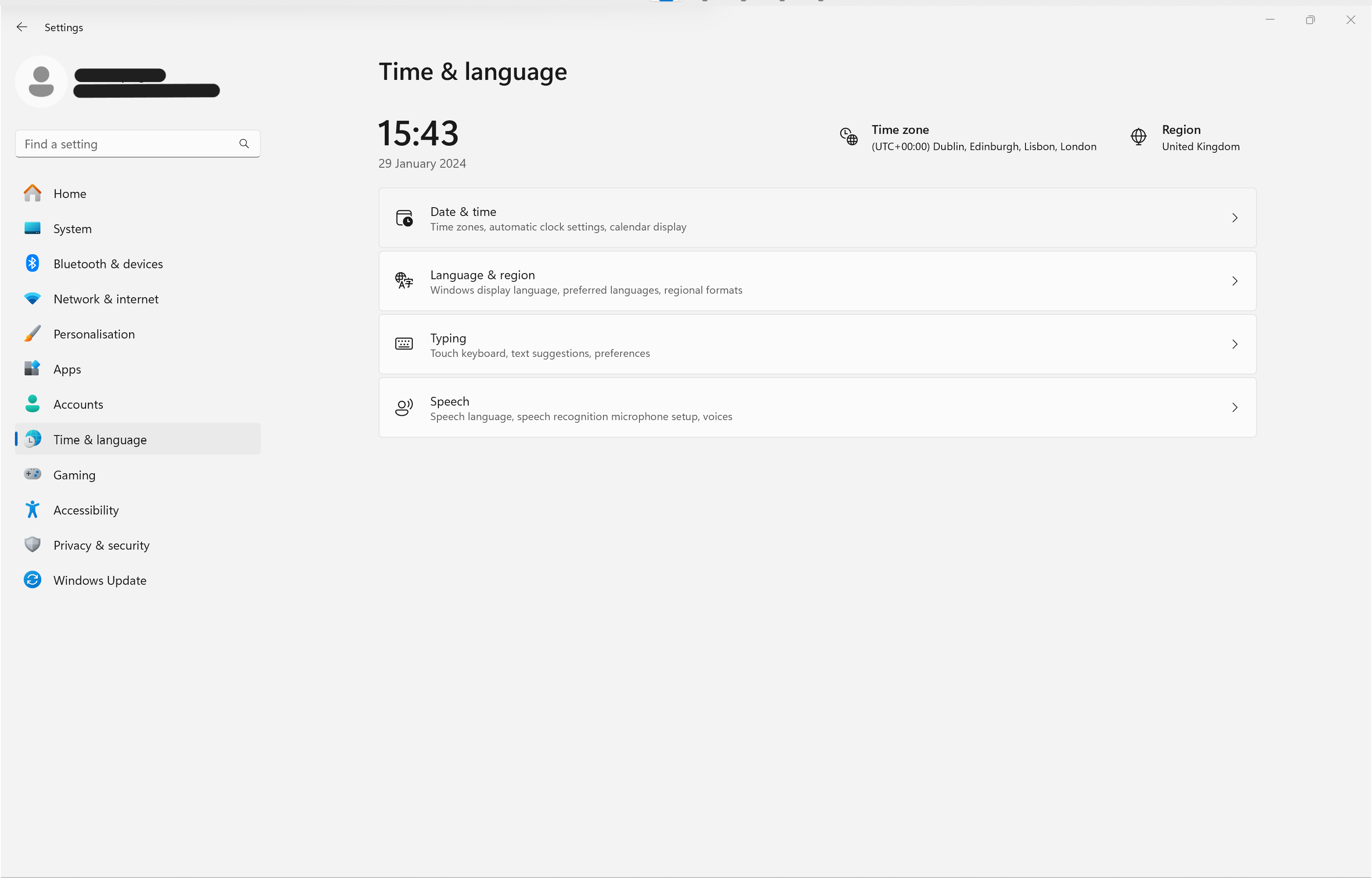
-
Schritt
4Wählen Sie eine Zeitzone aus
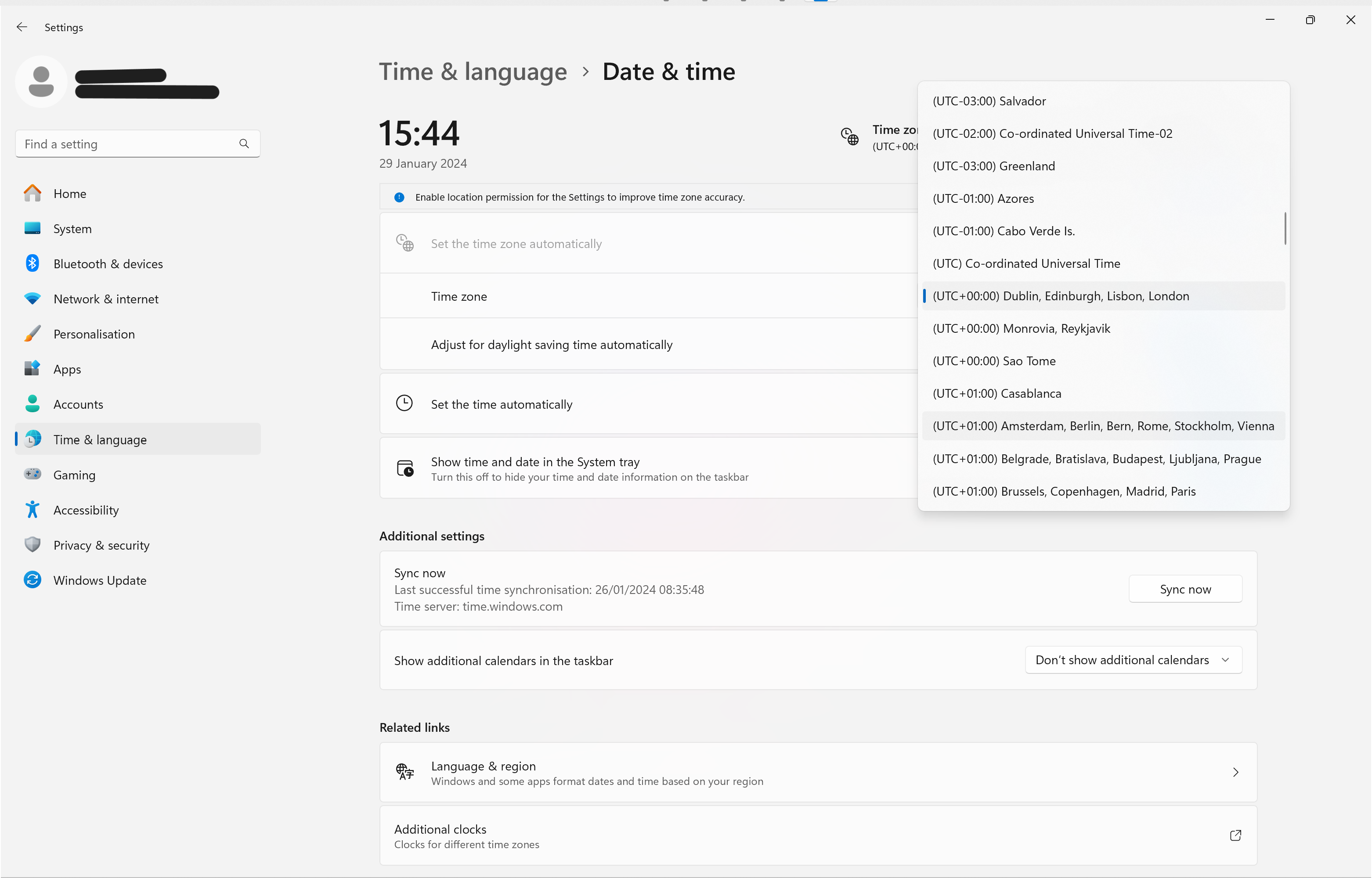
Wählen Sie im Abschnitt „Zeitzone“ die gewünschte Zeitzone aus dem Dropdown-Menü aus.